کاربران ماینکرافت (Minecraft) دوست ندارند به آنها گفته شود در جعبه شن و ماسه مجازی خود چه چیزی میتوانند یا نمیتوانند بسازند. در حال حاضر پرفروشترین بازی در تمام دورانها به این بازی ختم میشود، اما نداشتن صبر و خلاقیت کافی، باعث میشود در این بازی به جایی نرسید. در این مقاله به آموزش نصب حالت های ماینکرافت (Minecraft) روی ویندوز و مک (Mac) میپردازیم.
بازی Minecraft هر چقدر که برای عدهای خسته کننده است، برای گروهی دیگر اعتیاد آور میباشد و عده زیادی از ماینکرفت به درآمد ارزی میرسند. این بازی قابل تنظیم اختصاصی گیمر است و بستر گیم را به سمتی که گیمر علاقه دارد میتوان طراحی کرد.
خوشبختانه، از زمان انتشار بازی در سال ۲۰۰۹، کمیته ماینکرفت بخش قابل توجهی از حالتها و مودها را از بین برده است تا با سطح پیچیدگی و کپی برداری از لگو، بتوان هر بار آن را به صورت خلاقانه به روز رسانی کرد. به لطف مجموعهای از پرتاب های مودهای سفارشی ساخت، شروع به استفاده از آنها هرگز آسان نبوده است.
نصب حالت های ماینکرافت (Minecraft)
در اینجا ما در مورد چگونگی نصب مودهای ماینکرافت برای هر پلتفرمی آموزش میدهیم، چه یک بسته کامل در کامپیوتر یا یک بسته الحاقی ساده برای کنسول های تخصصی بازی باشد.
برای راه اندازی حالتهای مختلف در ماینکرافت چند روش مختلف وجود دارد، اما سادهترین و محبوبترین روش به برنامهای به نام Forge نیاز دارید. نحوه کار آن در اینجا است:
مرحله ۱: به وبسایت رسمی Forge بروید و نسخه پیشنهادی نرم افزار را بارگیری کنید. همچنین میتوانید آخرین نسخه Forge را نصب کنید، اما میتواند اشکال حل نشدهای داشته باشد که بر توانایی شما در اجرای صحیح برخی از حالتها تأثیر میگذارد.
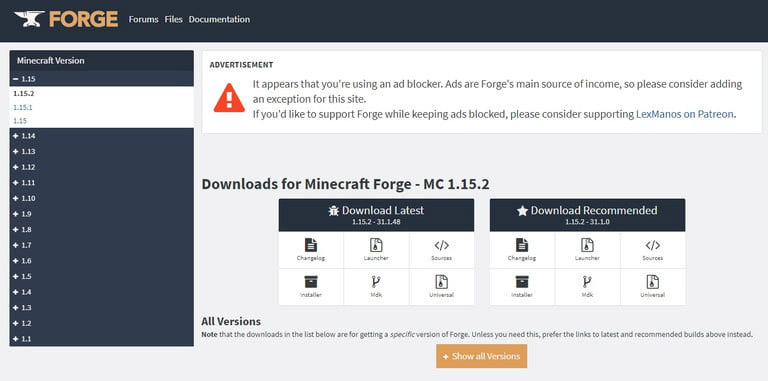
مرحله ۲: حالتهایی را که میخواهید نصب کنید از یک منبع معتبر بارگیری کنید. CurseForge مکانی محبوب با صدها حالت عالی برای انتخاب است. با این حال، همه حالتها و مودها با تمام نسخههای Minecraft یا حتی با Forge سازگار نیستند. اطمینان حاصل کنید که در مورد حالت خاص مورد علاقه خود تحقیق کنید تا متوجه شوید با نرم افزار شما سازگار است.
نصب روی ویندوز
مرحله ۳ (ویندوز): پوشه “mods” را در پوشه minecraft ایجاد کنید. این آدرس هدف است:
C:users(yourname)appDataRoaming.minecraft
اگر پوشه AppData در File Explorer قابل مشاهده نیست، روی View در بالای برنامه کلیک کنید و سپس موارد پنهان را علامت بزنید.
اگر این اولین مود شماست، هیچ پوشه “mods” در پوشه .minecraft وجود ندارد. با باز کردن پوشه .minecraft ، در File Explorer کلیک راست کرده و از منوی پاپ آپ گزینه New followed by Folder را انتخاب کنید. نام آن پوشه را “mods” بگذارید.
نصب روی مک
مرحله۳ (Mac): پوشه “mods” را در فهرست minecraft ایجاد کنید. این آدرس هدف است:
/Library/Application Support/minecraft
با استفاده از میانبر صفحه کلید Command + Shift + G می توانید به سرعت به این پوشه دسترسی پیدا کنید. به نوبت ، Finder را باز کنید، روی Go در نوار منو کلیک کرده و با فشار دادن کلید Option به پوشه Library دسترسی پیدا کنید. پشتیبانی برنامه را باز کنید و پس از آن ماینکرافت را باز کنید.
پس از ورود به آن، روی آن پوشه راست کلیک کرده، New Folder را از فهرست پاپ اپ انتخاب کرده و نام آن را “mods” بگذارید.
اتمام مراحل در ویندوز و مک
مرحله ۴: مود بارگیری شده را به پوشه mods منتقل کنید.
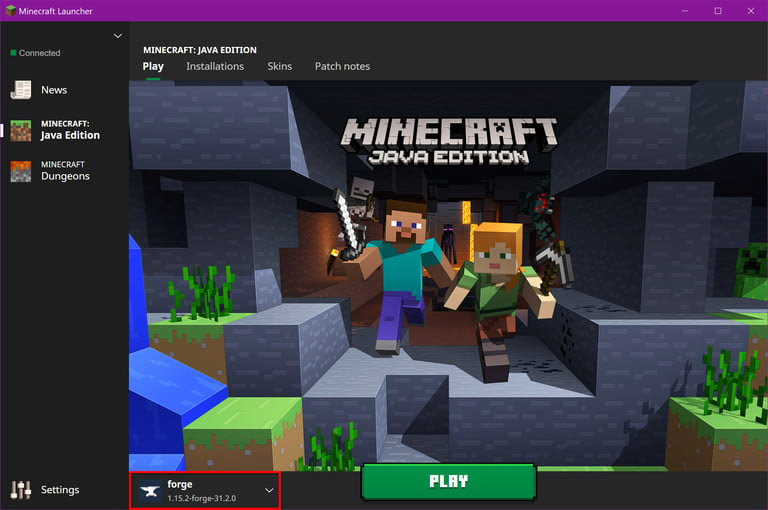
مرحله ۵: Minecraft را اجرا کنید، اما ابتدا مطمئن شوید که حساب Forge شما فعال است. در غیر این صورت، حالتها و مودهای شما به درستی بارگیری نمیشوند.
متأسفانه مودها از نظر فنی برای Minecraft در Xbox One و PlayStation 4. وجود ندارند، در عوض، گیمرها به افزونهها و پلاگینها دسترسی دارند. برخلاف مودها، این افزودنیها رایگان نیستند و در مقایسه با مودهای رایانهای بسیار محدود هستند. با این حال، نصب آنها بسیار آسانتر است.
حالا که نصب حالت های ماینکرافت (Minecraft) روی ویندوز و مک (Mac) آشنا شدید، اگر به عنوان گیمر قصد خرید و پرداخت ارزی دارید، میتوانید از خدمات پرداخت ارزی با پی پال مجموعه اول پرداخت استفاده نمایید. همچنین اگر از طریق گیم به درآمد ارزی رسیدهاید، برای نقد درآمدهای دلاری خود باز میتوانید از خدمات نقد کردن درآمدهای ارزی مجموعه اول پرداخت بهره ببرید.



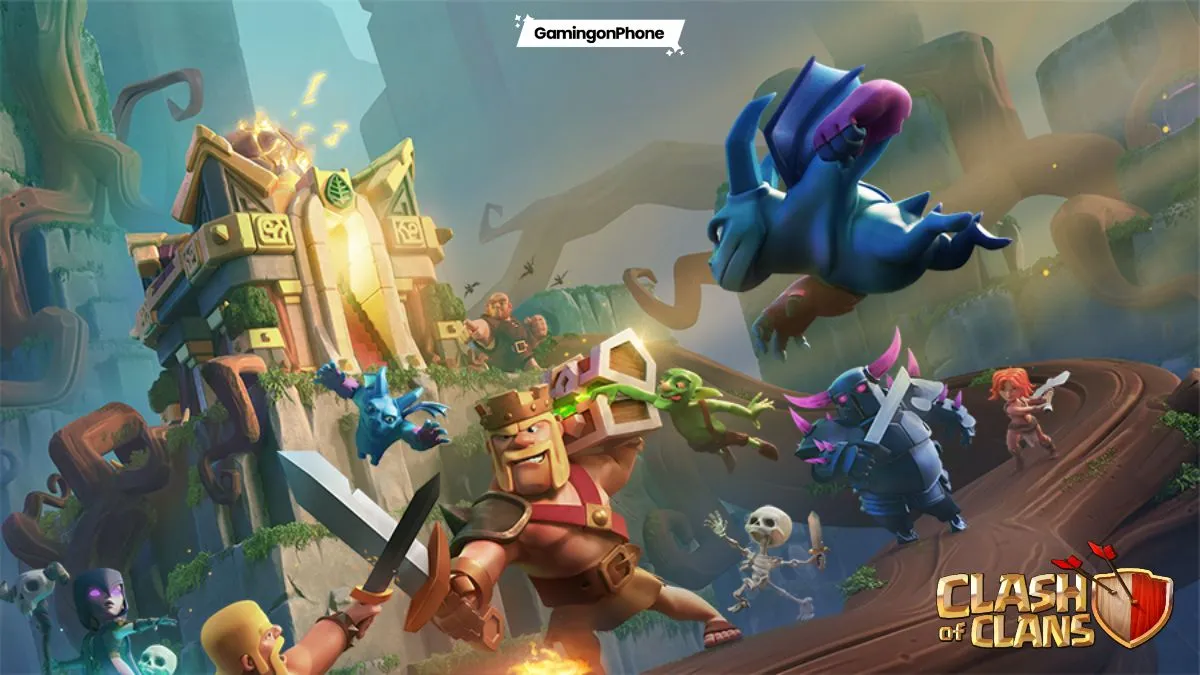
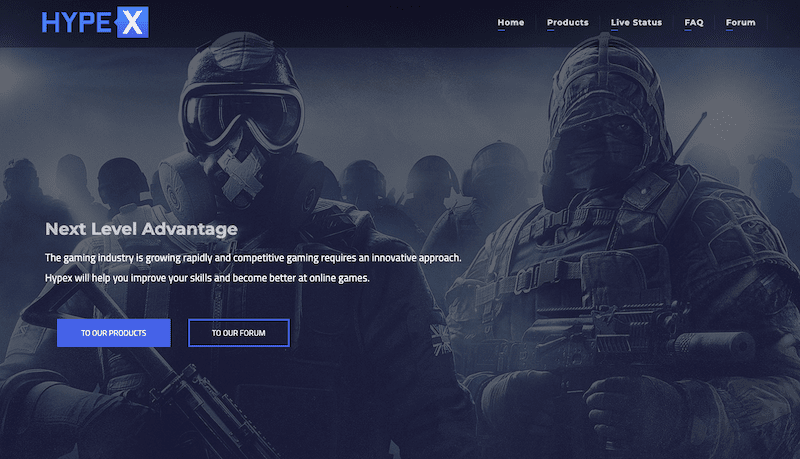

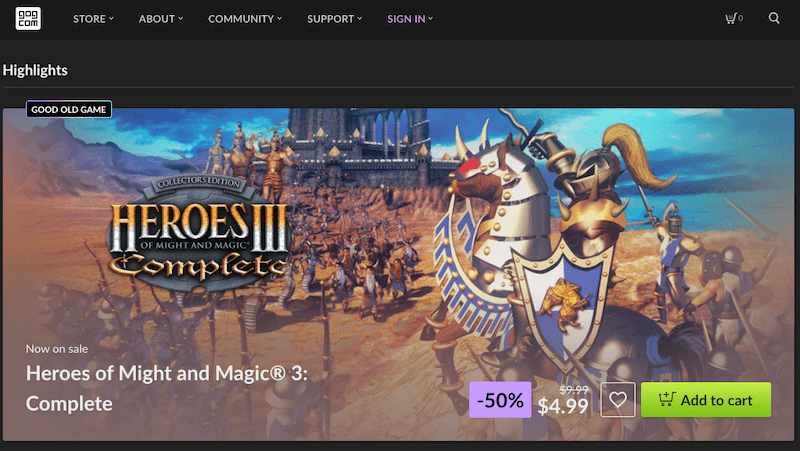









من عشقم ماین کرافت و کالاف